- 公開日:
Fire HD 10の壁紙ダウンロードや壁紙設定方法
Fire HD 10のロック画面の画像を変更して、気分を変えたいなと思ったことはないでしょうか?
本記事では、Fire HD 10の壁紙サイズと壁紙を変更する方法をご紹介しています。
また、Showモードで使用するのにおすすめな壁紙のダウンロードできるページと変更手順もご紹介いたします。
壁紙のサイズ
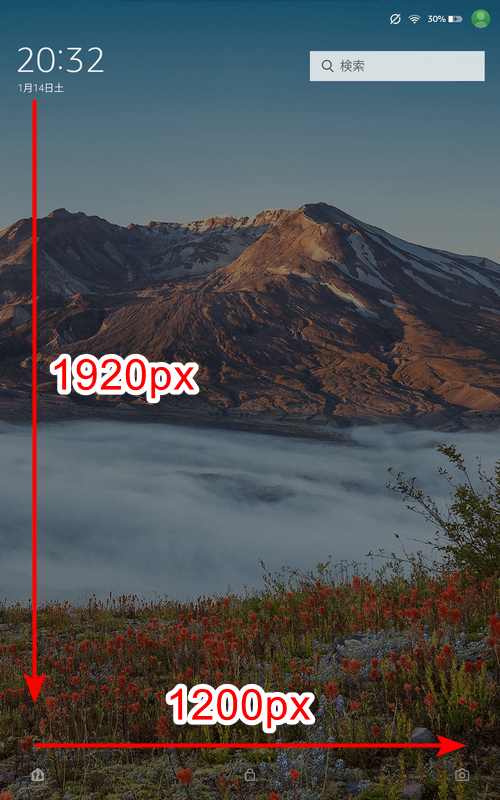
Fire HD 10のロック画面です。壁紙のサイズは、以下の通りです。
- サイズ:1920px × 1200px
- 比率:縦横比16:10
壁紙を変更する場合は、サイズに適した壁紙を選択することできれいに設定することができます。
壁紙の設定変更の方法
ロック画面の壁紙を変更する手順をご紹介します。
作業時間:3分
設定を開く
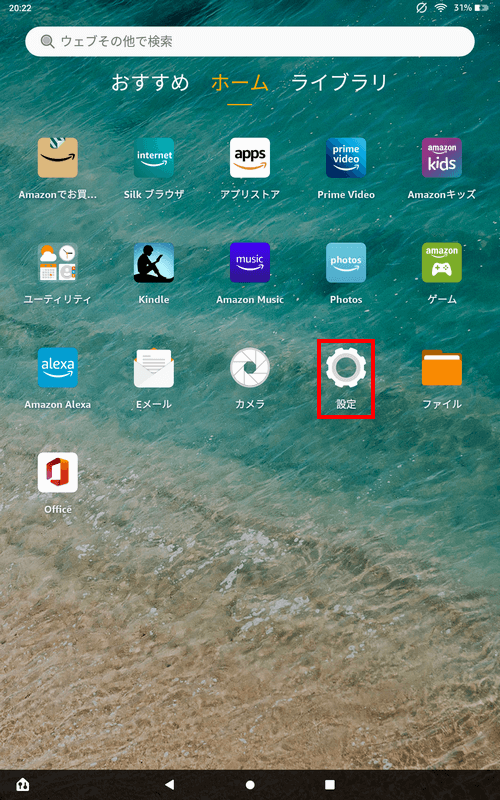
Fire HD 10のホーム画面です。【設定】を起動してください。
ディスプレイを選択する
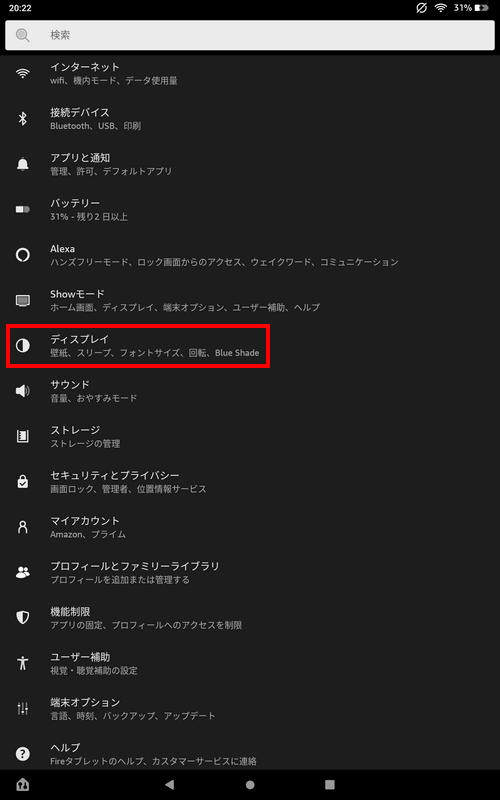
設定メニューが表示されました。【ディスプレイ】を選択してください。
壁紙のメニューを押す
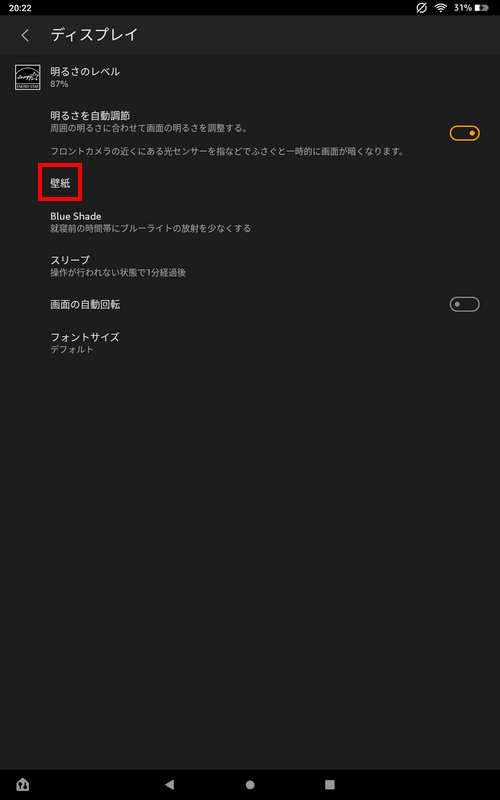
ディスプレイのページになりました。このページでは、ディスプレイに関する設定を変更できます。メニュー真ん中の【壁紙】を選択します。
新しい壁紙を選択する

壁紙の設定ページになりました。今回は、標準インストールされている壁紙を選択します。①【新しく設定する壁紙】を選択し、②【設定】ボタンを押します。
壁紙の設定が完了
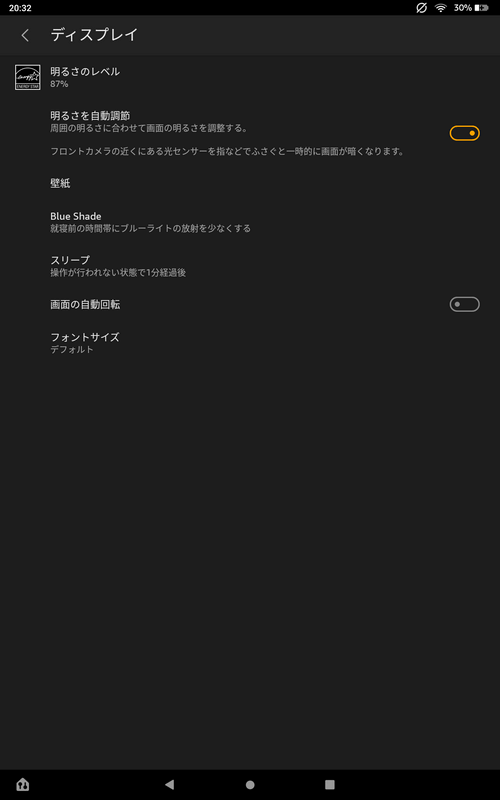
設定ボタンを押すと、自動でディスプレイのページに戻ります。壁紙を変更する手順は以上です。壁紙が変更できたか確認するため、デバイスの電源ボタンを一度押してスイッチをオフし、もう一度電源ボタンを押してロック画面を確認します。
壁紙変更を確認
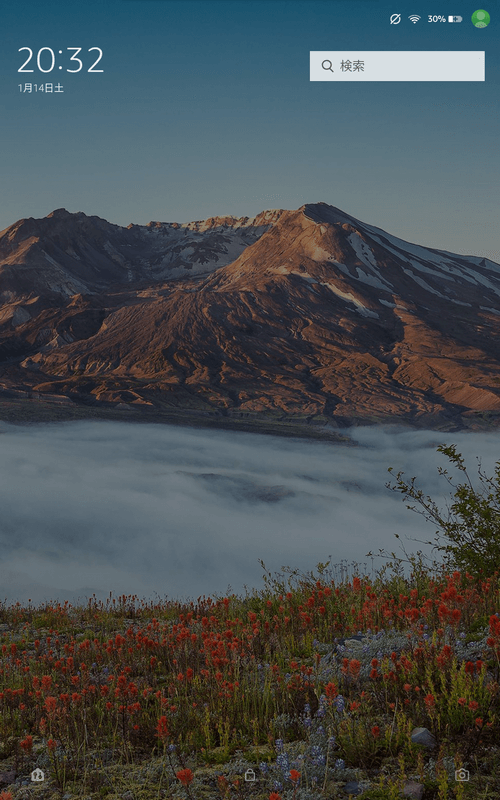
新しく選択した壁紙が変更できていることを確認できました。壁紙の変更に関する情報は以上です。
壁紙をダウンロードする
Amazon.co.jpでは、Fire タブレットをShowモードとして使用する際にピッタリな壁紙をダウンロードできます。手順は以下の通りです。
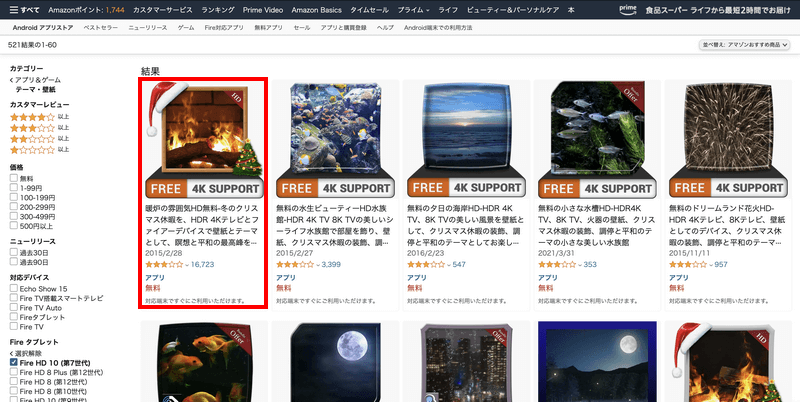
まず、Fire HD 10 – テーマ・壁紙にアクセスし、【ダウンロードしたい壁紙】を選択します。
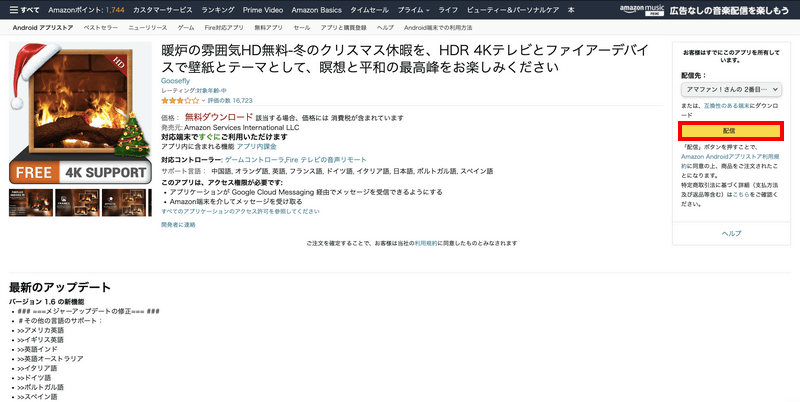
選択した壁紙のページになりました。ダウンロードするため、【配信】ボタンを押します。
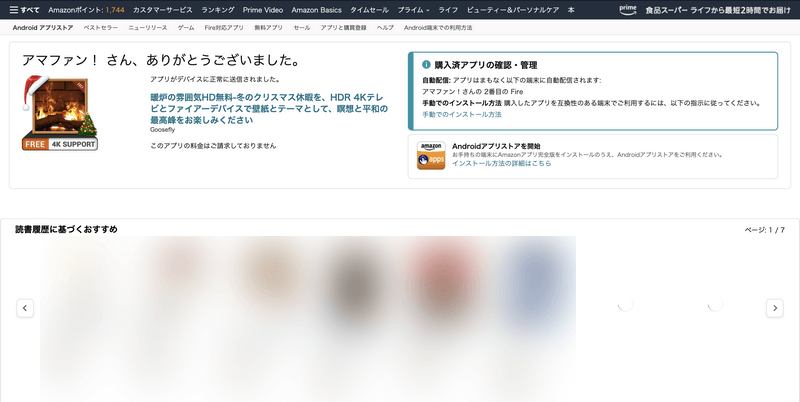
ダウンロードが開始されました。自動でFire HD 10にインストールされるので、しばらく待ちます。
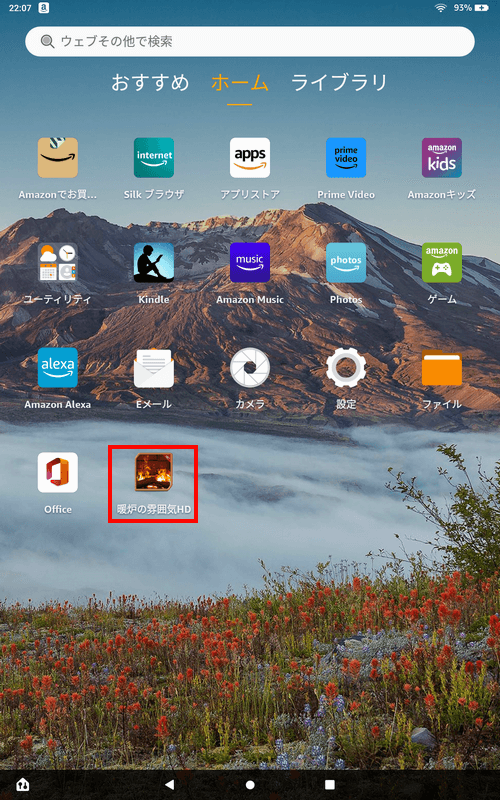
しばらく待つと、ダウンロードが完了し自動でFire HD 10のホーム画面にアイコンが表示されます。
起動するには、【ダウンロードした壁紙】のアイコンを押してください。
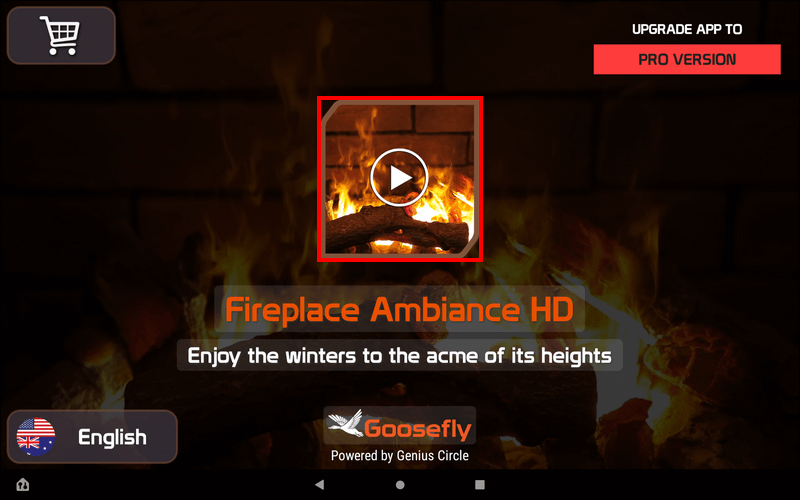
アプリが起動しました。横画面で使用するタイプの壁紙です。無料で使用できますので、真ん中の【再生】ボタンを押します。
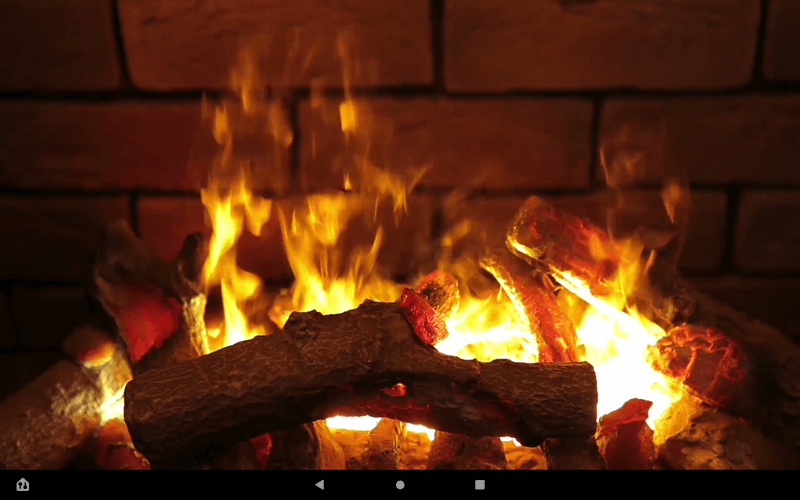
今回選択した暖炉の映像が再生されました。Showモードにおすすめの壁紙をダウンロードし、設定する方法は以上です。
Swhoモードとは、Fire タブレットをEcho製品の様に使用できるようにする機能のことです。Showモードについての確認や詳細を知りたい場合は、以下の記事をご参考ください。
PR

Amazon Fire HD 10 インチ タブレット - 1080pフル HDディスプレイ、大画面で動画もマンガも - 32GB ブラック
\毎月5と0のつく日 楽天カード利用でポイント5倍/楽天市場で価格を見る
\5のつく日キャンペーン 最大5%戻ってくる/Yahoo!ショッピングで価格を見る